Wix Stores: Über Produktkategorien
6 Min. Lesezeit
Wichtig:
Dieser Artikel ist über die neue Version der Produktkategorien. Wenn deine Seite zum Erstellen einer Kategorie nicht mit dem Bild unten übereinstimmt, hast du die Originalversion. Klicke in diesem Fall auf diesen Link, um zu erfahren, wie du Kategorien hinzufügst und anzeigt.
Produktkategorien sind Gruppen von Produkten, mit denen du deinen Shop organisieren und deine Produkte anzeigen kannst. Du kannst eine Kategorie verlinken, sie teilen und vieles mehr.
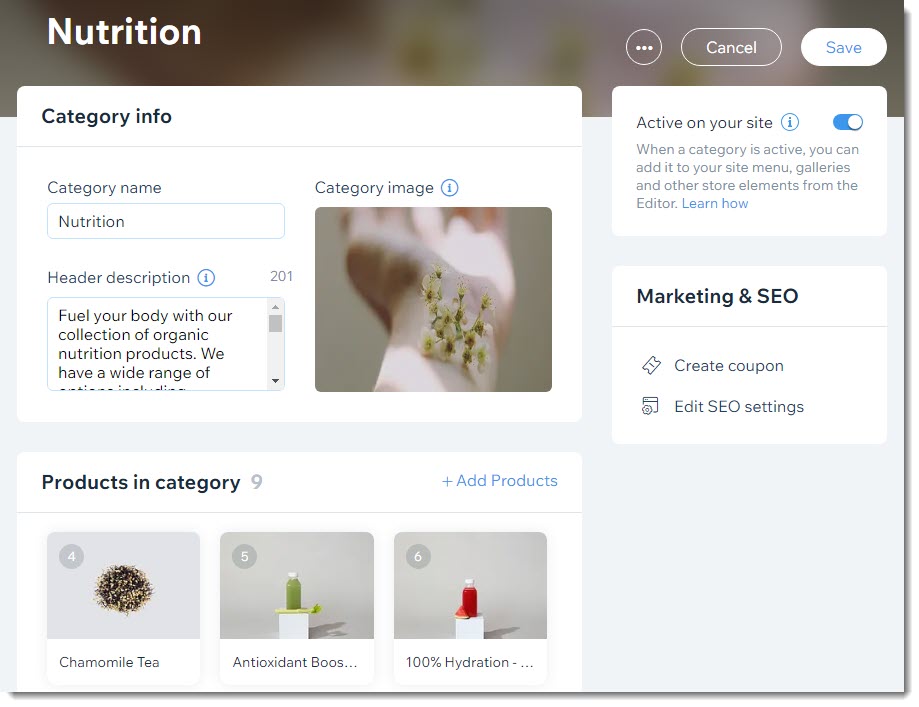
Kategorien für die Strukturierung und bessere SEO nutzen
Nachdem du Kategorien erstellt hast, kannst du sie auf verschiedene Weise verwenden.
In erster Linie verwendest du Kategorien, um deinen Online-Shop zu strukturieren. Du kannst zum Beispiel alle Accessoires in einer Kategorie „Accessoires“ gruppieren, separate Kategorien für „Hüte“, „Handschuhe“ und „Schals“ erstellen oder beides tun.
Es ist auch möglich, eine Kategorie auf Social Media zu teilen, eine Kategorie zu erstellen, um einen Gutschein oder Rabatt darauf anzuwenden, oder sie als Shop-Filter zu verwenden.
- Jede aktive Kategorie hat ihre eigene URL (z. B. www.mysite/category/shirts), bei der es sich um einen teilbaren Link handelt.
- Kategorie-URLs machen deine Website „SEO-freundlicher“. Sie helfen, das SEO-Ranking zu verbessern, indem Suchmaschinen einfacher verstehen, was du verkaufst und wie deine Website organisiert ist.
Inaktive Kategorien (Kategorien, die nicht angezeigt werden) können praktisch sein, um deine Website im Hintergrund zu organisieren.
Produktkategorien erstellen
Das Erstellen neuer Kategorien erfolgt in ein paar Klicks. Gib deiner Kategorie einen Namen, füge eine Beschreibung und ein Bild hinzu und speichere sie anschließend.
Sofern du die Kategorie nicht auf inaktiv (ausgeblendet) setzt, bietet es sich an, mindestens ein paar Produkte hinzuzufügen, damit du nirgendwo eine leere Kategorie anzeigst. Du kannst jederzeit weitere Produkte hinzufügen.
Kategorien aktivieren oder deaktivieren
Jede aktive Kategorie kann auf deiner Website angezeigt werden. Das bedeutet, dass du die Möglichkeit hast, sie anzuzeigen, zu teilen usw.
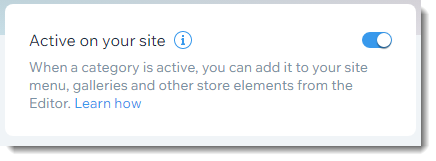
Wichtig:
Wenn du den Schalter Auf deiner Website aktiviert deaktivierst, wird deine Kategorie nirgendwo auf deiner Website angezeigt und für Suchmaschinen ausgeblendet.
Du kannst eine Kategorie deaktivieren, wenn du sie noch nicht anzeigen möchtest. Darüber hinaus kannst du auch eine inaktive Kategorie erstellen, die du nicht anzeigst. Verwende diese, um einen Rabatt oder Gutschein anzuwenden oder einfach nur für deine interne Organisation.
Über Produkt-Sichtbarkeit:
Wenn du eine Kategorie deaktivierst, werden die Produkte in dieser Kategorie nicht ausgeblendet. Sie können weiterhin angezeigt werden, wenn du die Kategorie „Alle Produkte“ oder eine andere Kategorie anzeigt, zu der sie gehören. So blendest du ein Produkt ein oder aus
Produktkategorien anzeigen
Du kannst auswählen, wo deine aktiven Kategorien angezeigt werden sollen. Wähle eine oder mehrere der folgenden Optionen, um deinen Online-Shop zu organisieren.
Kategorien in deinem Website-Menü anzeigen
Wenn du Kategorien zum Website-Menü hinzufügst, können Kunden leichter durch deinen Shop navigieren.
Wichtig:
Da die Kategorieseite die Liste der Kategorien auf Mobilgeräten nicht anzeigt, ist das Hinzufügen zum Website-Menü die beste Möglichkeit, deinen Kunden einen einfachen Zugriff darauf zu geben.
Kategorien werden als Links zum Menü hinzugefügt. Wenn du auf ein Menüelement klickst, wird die URL der ausgewählten Kategorie geöffnet.

Du kannst deinem Menü auch eine oder mehrere Kategorien hinzufügen und ihnen Untermenüs hinzufügen.

Kategorien auf der Kategorieseite anzeigen
Die Kategorieseite ist die Hauptseite deines Shops, auf der Kunden ganz einfach eine Kategorie anklicken können, um die gesuchten Produkte anzuzeigen.
Jede aktive Kategorie wird automatisch in der Seitenleiste der Kategorieseite angezeigt. Du kannst jedoch Kategorien von deiner Kategorieseite ausblenden. Mehr über die Sichtbarkeitseinstellungen von Kategorien erfahren.
Wichtig:
Die Kategorieliste wird nicht auf Mobilgeräten angezeigt. Wir empfehlen, Kategorien zum Website-Menü hinzuzufügen, damit Kunden, die deine Website auf dem Mobilgerät ansehen, auf deine Kategorien zugreifen können.
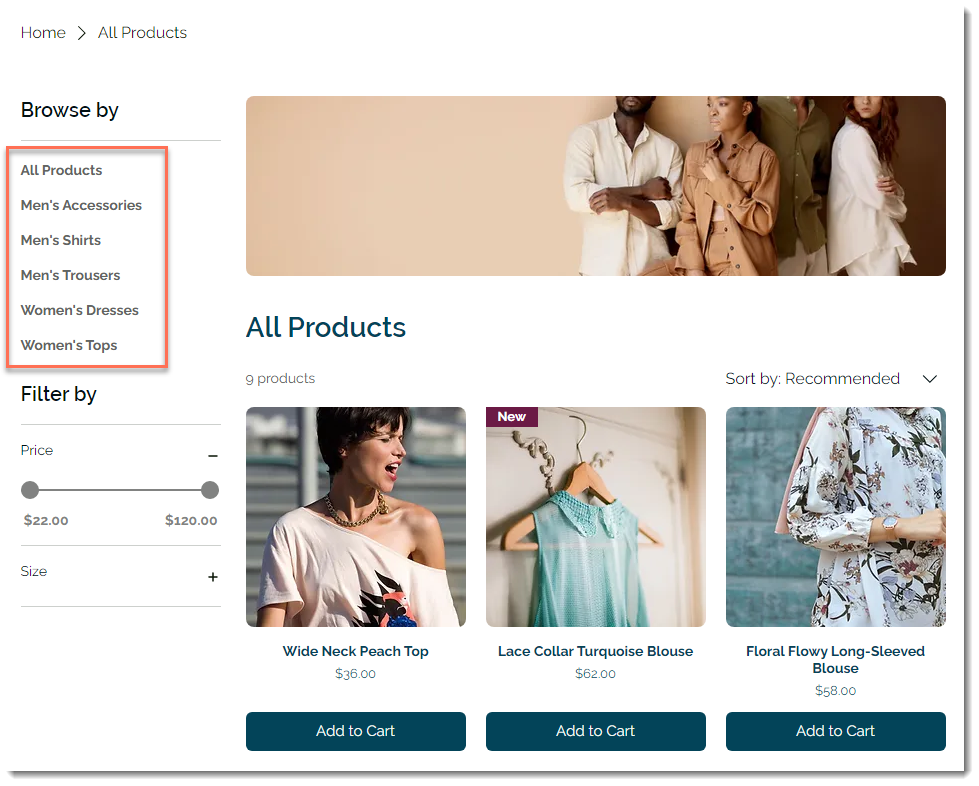
Weitere Infos:
Produkte einer Kategorie auf einer beliebigen Seite anzeigen
Füge eine Produktgalerie zu einer vorhandenen Seite deiner Website hinzu, um Produkte aus einer einzigen Kategorie anzuzeigen. Du könntest zum Beispiel eine Seite erstellen, die etwas Wichtiges über dein Unternehmen erklärt. Am unteren Rand der Seite kannst du eine Produktgalerie hinzufügen, um Produkte aus einer Kategorie deiner Wahl anzuzeigen.
Eine Galerie mit allen deinen Kategorien anzeigen
Mit dem CMS (Content Management System) kannst du alle deine Kategorien in einer Galerie, einem Repeater oder einer Tabelle präsentieren. Wenn Website-Besucher auf eine Kategorie klicken, werden sie zu der entsprechenden Kategorieseite weitergeleitet, wo sie die Produkte durchsuchen können.
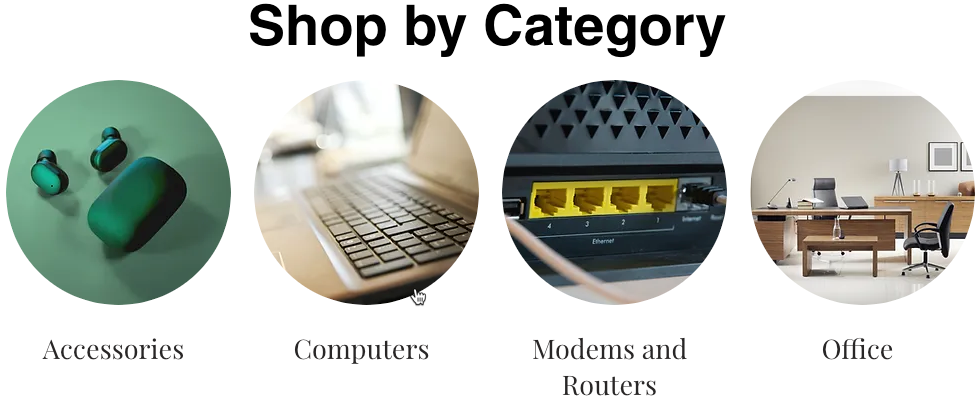
So geht's:
- Deine Kategorien in einem Repeater, einer Galerie oder einer Tabelle auf einer beliebigen Seite anzeigen, zum Beispiel deine Start- oder Warenkorbseite
- Deine Kategorien auf einer eigenen dynamischen Listenseite anzeigen
FAQs
Klicke unten auf eine Frage, um mehr über Produktkategorien zu erfahren.
Was passiert, wenn eine Kategorie inaktiv (ausgeblendet) ist?
Kann ich inaktive Kategorien für Gutscheine und Rabatte verwenden?
Wie kann ich die Kategorieseite gestalten?
Wie kann ich auf die erweiterten SEO-Einstellungen zugreifen?
War das hilfreich?
|

 .
.